有很多朋友喜欢使用PPT这个软件,而今天呢,小编就讲解了PPT幻灯片设置显示页码的操作步骤的操作步骤哦,相信对各位小伙伴们一定会有所帮助的。
1、在电脑中选中想要编辑的PPT文件,双击打开。
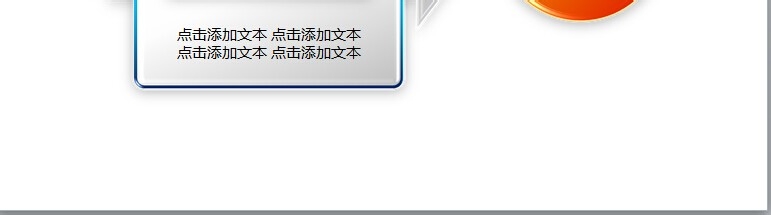
2、在最上方的快捷菜单中分别选择<插入>-<页眉与页角>

3、选择弹出菜单中间的幻灯片编号,勾选前面的复选框,然后选择最右方的全部应用按键。
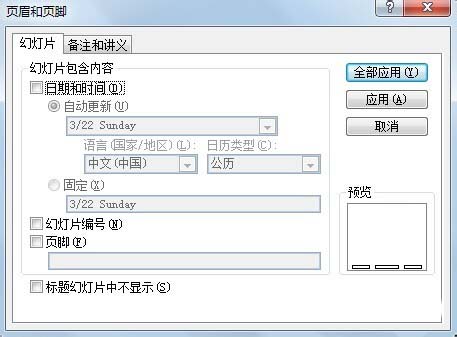
4、大功告成,这个PPT的所有片子中都会出现一个页码编号了,如下图所示,缺省在右下角。

5、如果要删除某一页的编号,而不是全部删除,可以在当页选中右下角页码的文字框,按键盘上的delete键
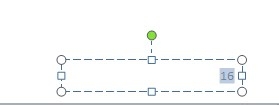
6、这样就可以删除当页的页码编号,如果要全部删除,重启第三步,将幻灯片编号前的复选框去掉即可。
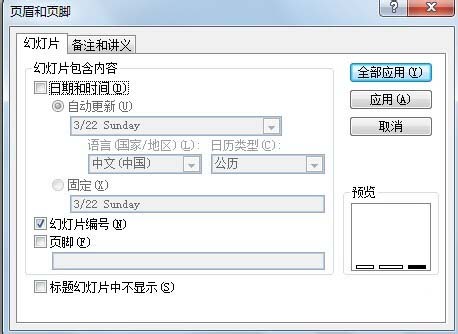
上面就是小编带来的PPT幻灯片设置显示页码的操作步骤,大家都学会了吗?
 天极下载
天极下载































































